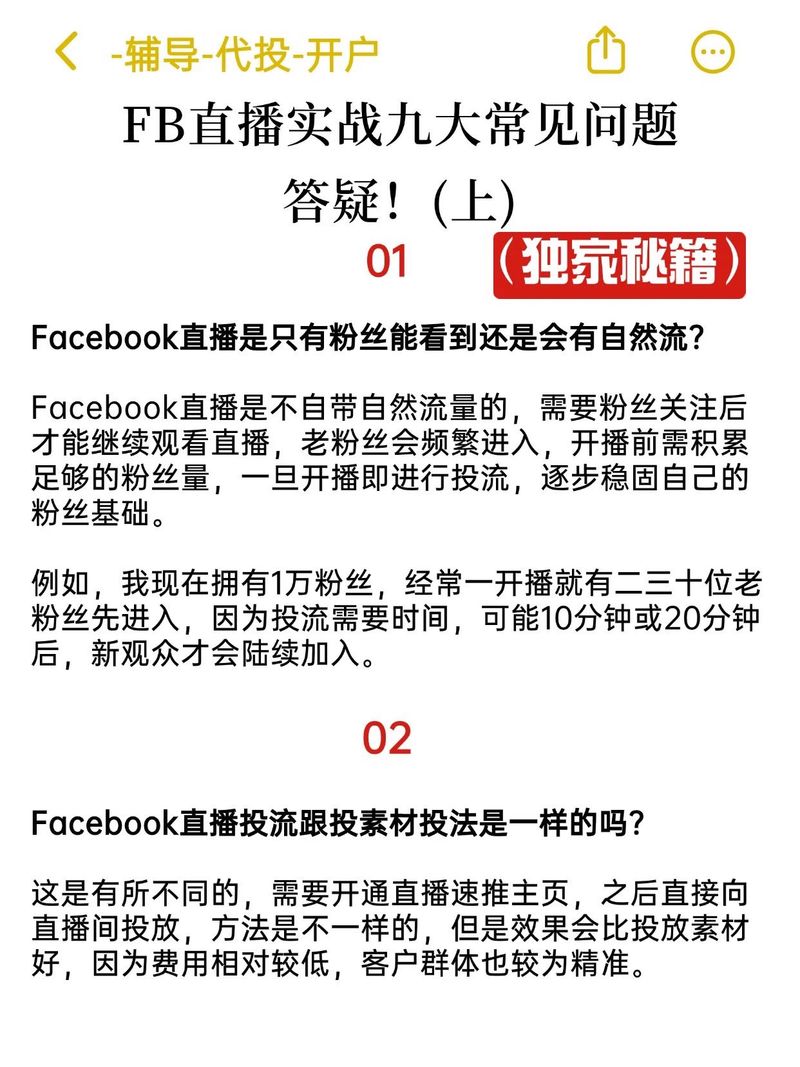fb直播為什麼沒聲音:完整故障排除與解決方案,解決音訊問題的終極指南
Table of Contents
fb直播為什麼沒聲音:完整故障排除與解決方案,解決音訊問題的終極指南
在使用Facebook直播功能時,遇到影片沒有聲音的問題,無論是作為收看者無法聽到內容,或是作為直播主發現自己的聲音沒有傳遞出去,都令人感到相當困擾。這篇文章將針對【fb直播為什麼沒聲音】這個核心問題,提供一份全面且詳細的故障排除指南,幫助您一步步找出問題根源並解決它。我們將從收看者與直播主兩個不同角度切入,並涵蓋裝置、軟體、網路等多方面的考量。
為何FB直播會沒有聲音?常見原因解析
FB直播沒有聲音的原因多種多樣,從最簡單的靜音設定,到複雜的軟體衝突或硬體故障,都有可能導致這個問題。了解這些潛在原因,能幫助您更快速地定位問題所在。
- 裝置靜音或音量過低: 這是最常見且最容易忽略的原因。
- Facebook應用程式/網頁播放器靜音: FB直播本身有獨立的音量控制。
- 麥克風輸入問題: 若您是直播主,可能是麥克風未連接、未啟用或權限不足。
- 軟體或應用程式錯誤: FB應用程式快取、版本過舊或程式錯誤。
- 裝置音訊設定問題: 系統音量、音訊輸出/輸入裝置選擇錯誤。
- 網路連線不穩定: 雖然較少直接導致「沒聲音」,但可能會造成影音不同步或聲音斷續。
- 瀏覽器問題: 若在電腦上觀看,瀏覽器擴充功能或快取可能造成干擾。
- 直播主本身音訊輸出問題: 直播主在直播時,可能沒有正確設定或啟用其音訊設備。
收看者角度的排除方法:觀看FB直播時沒有聲音
如果您是觀眾,卻聽不到FB直播的聲音,請依照以下步驟逐一檢查:
1. 確認Facebook直播影片本身是否已靜音
這是最常見的原因,許多用戶會不小心點擊到靜音圖示。
-
在Facebook應用程式內: 點擊影片播放器上的「喇叭」圖示。如果圖示上有一條斜線,表示已靜音,點擊它即可解除靜音。
-
在Facebook網頁版: 將滑鼠游標移到影片上,通常在影片的左下角會顯示音量控制條和喇叭圖示。確認音量條不在最左邊,且喇叭圖示未被靜音(即沒有斜線)。
2. 檢查您的裝置音量設定
確認您的手機、平板或電腦的總體音量設定。
-
手機/平板: 使用裝置側邊的音量鍵調高音量。同時,確保裝置沒有開啟靜音模式或勿擾模式。
-
電腦: 檢查任務欄(Windows)或選單列(macOS)上的音量圖示,確認系統音量已調高。如果使用耳機或外接喇叭,也請檢查它們的音量控制器。
3. 嘗試切換耳機或喇叭
排除是特定音訊輸出設備的問題。
-
如果使用耳機,請拔掉耳機,改用裝置內建喇叭播放,看是否有聲音。反之亦然,如果內建喇叭沒聲音,嘗試插入耳機。
-
確認您的藍牙耳機或喇叭已正確配對並連接到您的裝置,且裝置的音訊輸出已選擇了這些設備。
4. 重新整理頁面或重啟應用程式
簡單的重啟往往能解決暫時性的軟體錯誤。
-
網頁版: 按下 F5 鍵或點擊瀏覽器上的重新整理按鈕。
-
應用程式: 完全關閉Facebook應用程式(從多工處理頁面滑掉),然後重新開啟。
5. 檢查網路連線
不穩定的網路可能導致影音不同步或音訊遺失。
-
嘗試切換Wi-Fi與行動數據,或重啟您的路由器/數據機。確保網路速度足夠觀看直播。
6. 更新Facebook應用程式或瀏覽器
過時的版本可能存在錯誤,導致功能異常。
-
應用程式: 前往App Store(iOS)或Google Play 商店(Android)檢查Facebook應用程式是否有可用更新。
-
瀏覽器: 確保您使用的Chrome、Firefox、Edge或Safari等瀏覽器是最新版本。
7. 清除Facebook應用程式快取
清除快取資料可以解決因快取檔案損壞引起的運行問題。
-
Android: 前往「設定」>「應用程式」>「Facebook」>「儲存空間」>「清除快取」。
-
iOS: iOS沒有直接清除單一應用程式快取的功能,您可以嘗試卸載(保留資料)後再重新安裝Facebook應用程式,或直接刪除後重新安裝。
-
瀏覽器(電腦): 清除瀏覽器的快取和Cookies。通常在瀏覽器設定的「隱私權與安全性」或「歷史紀錄」部分。
8. 重新啟動您的裝置
這是解決許多疑難雜症的萬能方法。
-
完全關閉您的手機、平板或電腦,等待幾分鐘後再重新開機。這有助於清除系統暫存並重新初始化硬體。
直播主角度的排除方法:您直播時沒有聲音
如果您是直播主,發現自己直播時觀眾聽不到聲音,那麼問題通常出在您的麥克風或音訊設定上。
1. 確認麥克風是否正確連接與啟用
這是直播前最重要的檢查。
-
物理連接: 確保麥克風已牢固插入您的電腦或手機。如果是USB麥克風,檢查USB端口是否鬆動;如果是3.5mm接頭,確保它完全插入音訊插孔。
-
麥克風本身開關: 某些麥克風有實體靜音按鈕或開關,請確認它們已開啟且未靜音。
-
電源: 如果是需要獨立供電的麥克風(如電容麥克風),請確認其已接上電源或幻象電源。
2. 檢查應用程式的麥克風權限
Facebook應用程式或瀏覽器需要獲得使用麥克風的權限。
-
手機/平板: 前往「設定」>「應用程式」>「Facebook」>「權限」,確保「麥克風」權限已開啟。
-
電腦(瀏覽器): 當您開始Facebook直播時,瀏覽器通常會彈出提示詢問是否允許使用麥克風。請務必點擊「允許」。如果錯過了,可以在瀏覽器設定的「網站設定」或「隱私權」中,找到Facebook網站並允許其使用麥克風。
-
電腦(系統設定):
- Windows: 前往「設定」>「隱私權」>「麥克風」,確認「允許應用程式存取您的麥克風」已開啟,並在下方列表中確認Facebook或您使用的瀏覽器有權限。
- macOS: 前往「系統偏好設定」>「安全性與隱私權」>「隱私權」>「麥克風」,確認Facebook或您的瀏覽器應用程式已被勾選。
3. 確認Facebook直播設定中的音源輸入
Facebook直播工具允許您選擇音訊輸入設備。
-
在Facebook直播設定介面中,找到音訊輸入或麥克風選項。確保您選擇的是您正在使用的正確麥克風(例如,不是內建麥克風而是外接麥克風)。
-
通常會有一個音量指示條,說話時觀察它是否跳動,如果沒有,表示麥克風沒有接收到聲音。
4. 測試您的麥克風
在直播前進行測試是個好習慣。
-
使用系統內建錄音程式:
- Windows: 搜尋並開啟「語音錄音機」或「錄音機」,嘗試錄製一段音訊並播放,檢查是否有聲音。
- macOS: 使用「語音備忘錄」或QuickTime Player進行錄音測試。
- 手機: 使用手機內建的錄音應用程式進行測試。
-
使用其他通訊軟體: 嘗試在Zoom、Google Meet、Line等軟體中進行語音通話測試,確認麥克風是否正常運作。
5. 檢查裝置音訊設定(電腦)
確保系統將正確的麥克風設為預設輸入裝置。
-
Windows: 右鍵點擊任務欄的喇叭圖示 > 「音效設定」>「輸入」部分,確認您的麥克風被選為預設裝置,並檢查輸入音量。
-
macOS: 前往「系統偏好設定」>「聲音」>「輸入」,選擇正確的麥克風,並確認輸入音量(輸入音量條應隨您的聲音而波動)。
6. 避免多個應用程式同時使用麥克風
有些應用程式可能會獨佔麥克風的使用權。
-
在開始Facebook直播前,關閉所有可能正在使用麥克風的其他應用程式,例如視訊會議軟體、錄音軟體等。
7. 使用穩定的網路連線
上傳速度慢或不穩定的網路會影響直播品質,包括音訊。
-
盡量使用有線網路進行直播,若使用Wi-Fi,確保訊號穩定且靠近路由器。避免在直播時進行大量下載或上傳。
8. 直播中斷後重啟
如果直播過程中突然沒聲音,嘗試中斷直播後重新發起。
-
有時直播平台或設備的暫時性故障,重新啟動直播可以解決問題。
通用與進階排除:當以上方法都無效時
1. 測試其他影音應用程式
判斷是Facebook獨有的問題,還是整個裝置的音訊問題。
-
嘗試在YouTube、Netflix或其他直播平台觀看影片,或在手機上播放本地影片,看是否有聲音。如果所有應用程式都沒聲音,那問題可能出在您的裝置硬體或系統設定上。
2. 檢查系統更新
確保您的作業系統(Windows, macOS, Android, iOS)是最新版本。
-
系統更新通常會包含錯誤修復和驅動程式更新,這有助於解決音訊問題。
3. 解除安裝並重新安裝Facebook應用程式
這是一種較為徹底的軟體重置方法。
-
將Facebook應用程式從您的裝置中完全移除,然後重新從官方應用商店下載並安裝。這會清除所有應用程式資料和快取。
4. 考慮使用不同的裝置或瀏覽器
測試是否是特定裝置或瀏覽器引起的問題。
-
如果您在手機上沒聲音,嘗試在電腦上觀看。如果您在Chrome上沒聲音,嘗試使用Firefox或Edge。
5. 檢查驅動程式(電腦)
音效卡或麥克風驅動程式過舊或損壞可能導致音訊問題。
-
Windows: 前往「裝置管理員」(在搜尋欄輸入「裝置管理員」)>「音訊輸入與輸出」或「音效、視訊及遊戲控制器」。右鍵點擊您的音效卡或麥克風裝置,選擇「更新驅動程式」。如果問題持續,可以嘗試「解除安裝裝置」然後重啟電腦,讓系統重新安裝驅動程式。
6. 聯絡Facebook客服或硬體供應商
如果以上所有方法都無法解決問題。
-
如果確定是Facebook平台的問題,可以向Facebook的幫助中心回報問題。
-
如果懷疑是硬體故障(如麥克風或音效卡),可能需要聯繫設備的製造商或專業維修人員。
常見問題(FAQ)
Q1: 如何確認是我的問題還是直播主的問題?
A1: 首先,嘗試觀看其他FB直播影片或一般YouTube影片,看是否有聲音。如果其他影片都有聲音,那麼問題很可能出在該特定直播主身上(例如他們的麥克風設定不正確)。如果所有影音都沒有聲音,那問題則在於您的裝置或設定。
Q2: 為何我重新啟動了應用程式,聲音還是沒有回來?
A2: 單純重啟應用程式可能只解決輕微的程式錯誤。如果聲音仍未恢復,表示問題可能更深層,例如裝置的整體音量設定、麥克風權限、應用程式的快取資料損壞,甚至是硬體故障。此時建議您按照文章中的其他步驟進行更詳細的排查。
Q3: 如何在FB直播前測試我的麥克風?
A3: 在進行FB直播前,您可以利用電腦或手機內建的錄音應用程式(如Windows的「語音錄音機」、macOS的「語音備忘錄」或手機的錄音App)進行錄音測試。此外,許多視訊會議軟體(如Zoom、Google Meet)也提供音訊測試功能,可以有效確認麥克風是否正常運作。
Q4: 為何我在電腦上看FB直播沒聲音,但在手機上看卻有?
A4: 這通常表示問題出在您的電腦端。可能的原因包括:電腦的系統音量被靜音、瀏覽器中的Facebook頁面被靜音、電腦的預設音訊輸出裝置選擇錯誤、音效卡驅動程式問題,或是瀏覽器擴充功能干擾。請參考文章中「收看者角度的排除方法」中關於電腦的部分進行排查。
Q5: FB直播畫面很卡頓,是不是也會影響聲音?
A5: 是的,畫面卡頓(影格率低)和聲音斷續或完全沒有聲音,都可能是由於網路連線不穩定或裝置處理能力不足造成的。當網路頻寬不足以同時傳輸影像和音訊時,系統可能會優先處理影像或導致音訊丟失。確保您有穩定且足夠的網路頻寬,特別是直播主需要良好的上傳速度。
結語
FB直播沒有聲音的問題雖然惱人,但通常都可以透過仔細的故障排除來解決。無論您是收看者還是直播主,這份指南都提供了詳細的步驟和建議。請務必耐心依照指示逐一檢查,從最簡單的靜音設定開始,逐步深入到更複雜的軟體或硬體問題。希望這篇文章能幫助您順利解決FB直播的音訊問題,享受流暢的影音互動體驗!